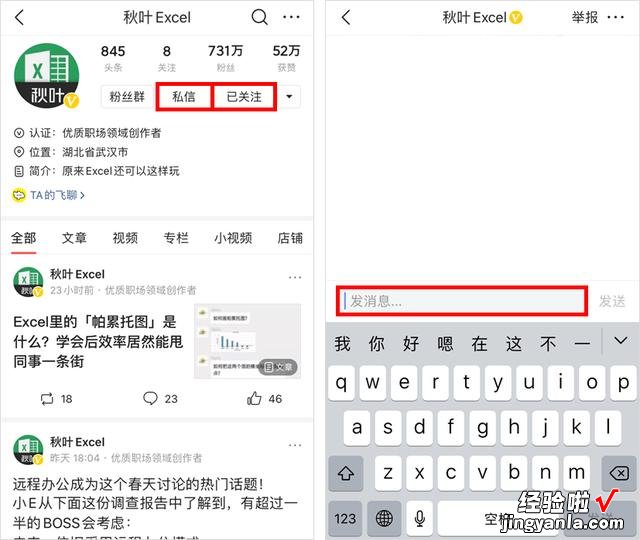私信回复关键词【CSV】,获取CSV工具~
帮你批量转换上百个Excel文件格式!
假如生活是一个软件该多好,我希望自己能变成一个快捷键,一键完成自己多年的愿望 。
如果我是一个快捷键 , 我希望是 。。。
【CTRL C】:
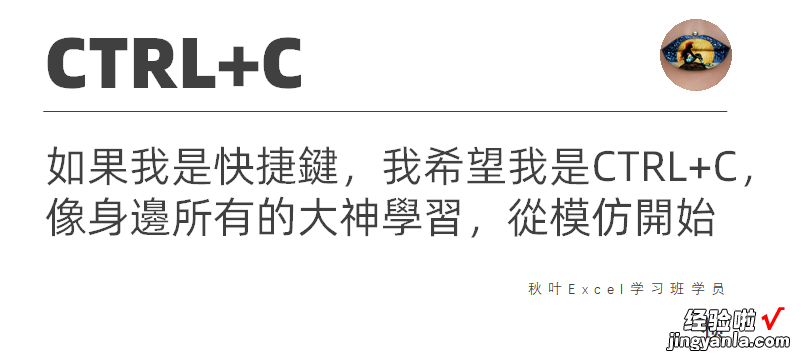
【CTRL C】是所有软件里通用的快捷键,用来复制文字、对象等内容 。
【CTRL V】:

和【CTRL C】一样,【CTRL V】也是最常用的快捷键,用来把复制的内容,粘贴到软件的指定位置 。
因为复制、粘贴的使用频率超级高,所以大家对经常使用【CTRL C/V】的职场新人,起了一个外号叫:CV 青年 。
【CTRL A】:

【CTRL A】用来全选软件的中的内容、对象 。
在 Excel 中,【CTRL A】的用法有下面几种:
? 全选文字 。
在编辑单元格内容的时候,【CTRL A】可以全选当前单元格的所有内容 。
? 全选单元格 。
常规操作界面下,【CTRL A】可以全选当前工作表的所有单元格 。
? 全选图片、形状等对象 。
在选择对象的模式下,【CTRL A】可以全选当前工作表中的所有图片、形状、复选框等对象 。
【CTRL Z】:
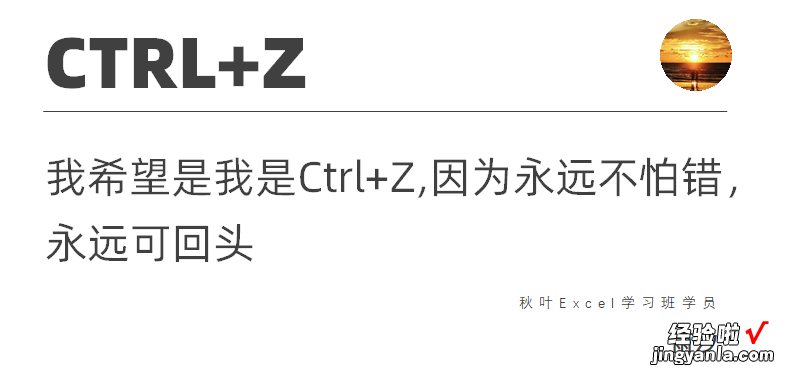
【CTRL Z】是通用的「撤回」键,如果操作错误,可以按下【CTRL Z】撤回到上一步的操作状态 。
但是需要注意的是,Excel 中默认撤销的次数 , 只有 100 次 。
【CTRL P】:
【CTRL P】是通用的「打印」快捷键 。
【这11位Exceller不想做人了,他们想成为一个快捷键】在 Excel 中按下【CTRL P】后,会进入到打印预览的状态,检查页面大小、页眉页脚是否设置正确 。
想要调整表格打印的尺寸、页眉页脚 , 可以点击 Excel 右下角的「分页预览」按钮,进入预览模式进行调整 。
【CTRL F】:
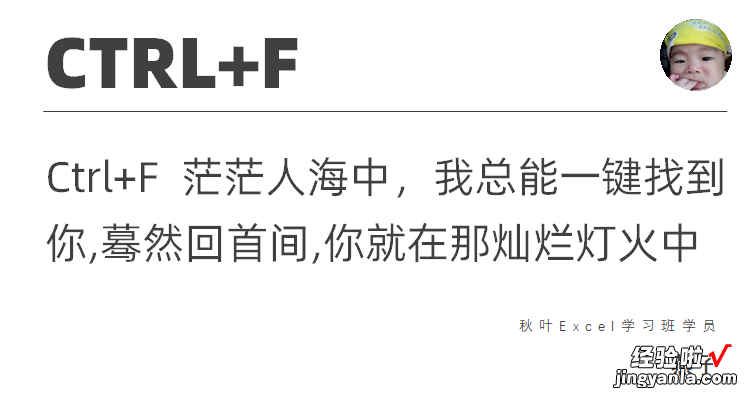
【CTRL F】是「查找」的快捷键 。
查找功能在 Excel 中可以配合通配符、单元格格式,完成更高级的查找 。
在 Word 中,查找功能更为强大 。
Word 中的通配符、特殊字符的搭配使用 , 可以实现正则表达式的高级匹配 , 完成复杂的查找替换操作 。
【CTRL H】:
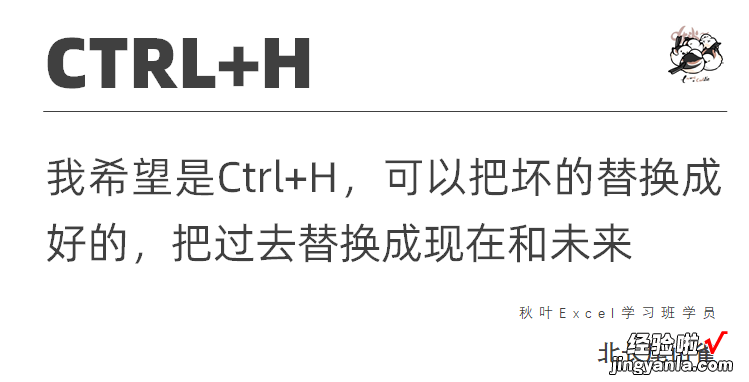
【CTRL H】是「替换」的快捷键 。
Excel 中的替换功能,除了可以简单的替换文本之外 。
通配符的使用,根据指定单元格格式进行查找替换,这些高级的用法,也是我们需要掌握的高效小技巧 。
【CTRL X】:

【CTRL X】是「剪切」的快捷键 , 把内容复制到剪切板的同时,将其从文档中删除掉 。
然后在目标位置按下【CTRL V】粘贴出来 。
千万要注意,【CTRL X】之后,如果不小心按下【CTRL C】 , 剪切的内容就会被覆盖掉 。
这个时候只能通过【CTRL Z】撤回到最初剪切之前的状态 , 来挽救内容了 。
【ALT =】:
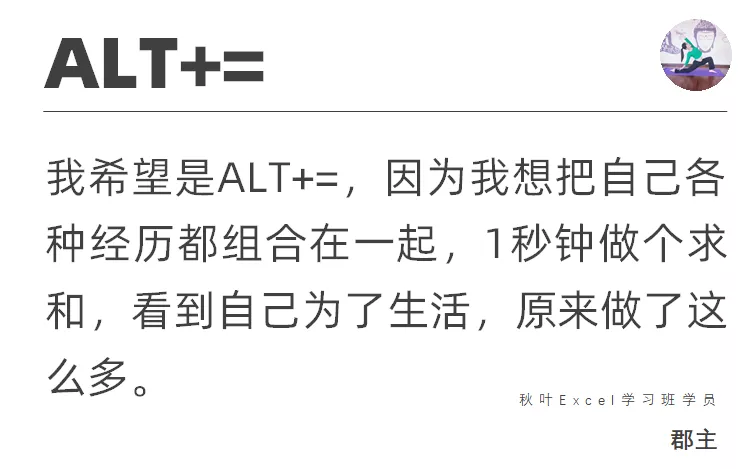
【ALT =】是「快速求和」的快捷键 。
选中要求和的数据然后按下【ALT =】键,Excel 会自动识别求和范围,并填充 SUM 函数快速完成数据求和 。
【F4】:
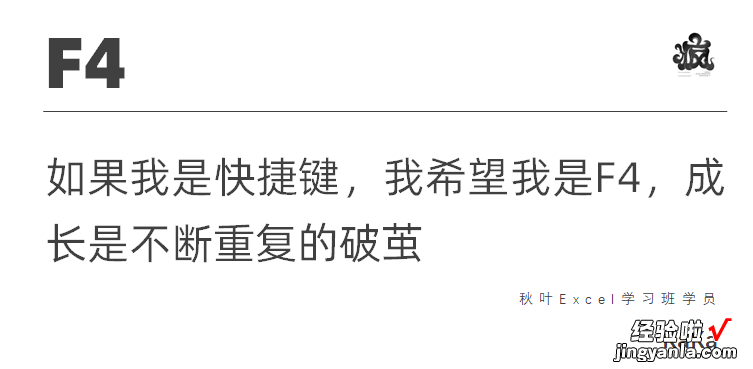
【F4】键是 OFFICE 办公软件的通用快捷键,用来重复上一步的操作 。
比如快速复制图片 , 可以复制一个图片后,直接按下【F4】键,快速复制出多个图片 。
比如设置段落的样式,可以设置完一个段落后 , 选择下一个段落直接按下【F4】,对当前段落应用相同的样式 。
【CTRL 】:

【CTRL】的作用是快速定位「行差异单元格」 。
如果有两列相同的数据,我们想要快速找出差异的单元格 。
可以按下【CTRL】快速定位选择差异的单元格 , 然后填充颜色进行标记即可 。
【CTRL G】:
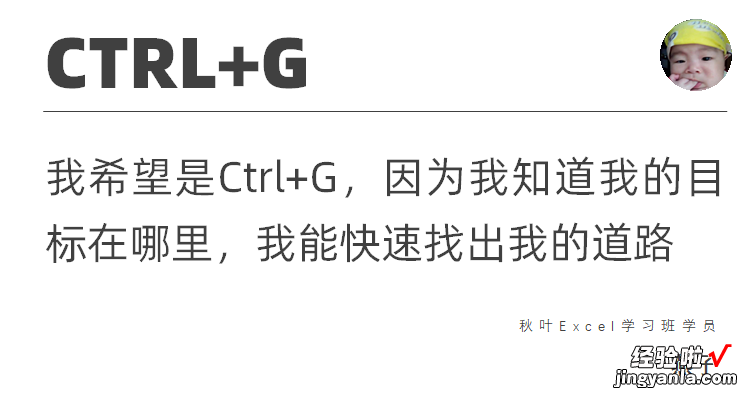
【CtrlG】是「定位」功能的快捷键 。
Excel 中的定位功能 , 可以快速定位到一些特殊的单元格,比如空单元格、常量、公式、数据验证、对象等内容 , 一键选择 。
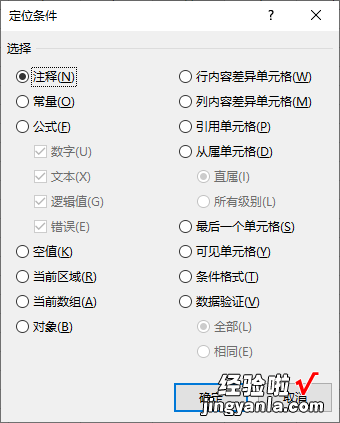
【CTRL 1】:
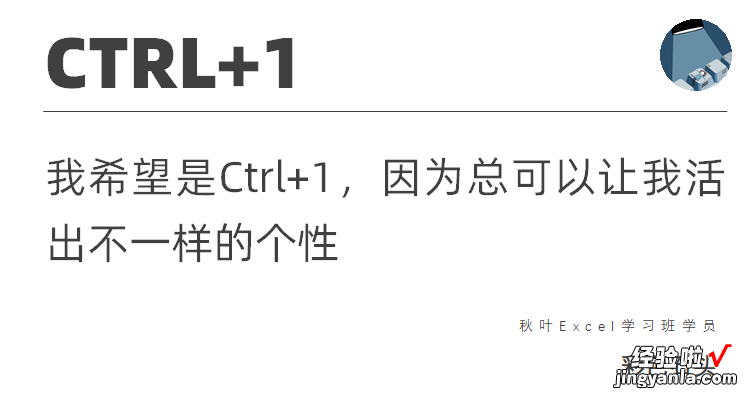
【Ctrl1】是 Excel 中「设置单元格格式」的快捷键 。
在「设置单元格格式」的窗口中,我们可以设置单元格的样式、对齐、字体、边框、填充等等格式 。
让每个单元格显示出不一样的个性!

【SHIFT DELETE】:
【SHIFT DELETE】键是 Windows 电脑中「彻底删除」的快捷键 。
之所以叫彻底删除是因为 , 删除后的内容不会进入「回收站」,这就意味着一旦「彻底删除」将无法恢复!
【ALT D F F】:
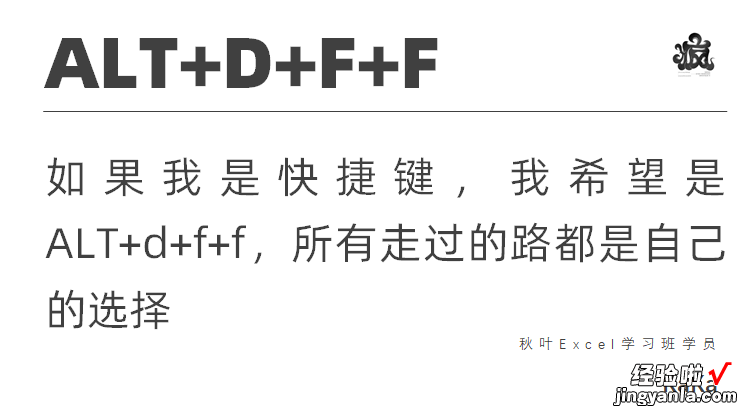
【ALT D F F】是 Excel 中「筛选」的快捷键 。
筛选功能,可以把我们需要的数据单独筛选出来 。
如果你会使用通配符、高级筛选的话,那么恭喜你,在查找、筛选数据的时候 , 效率、准确率会大大提升 。
【CTRL T】:

【Ctrl T】是 Excel 中「超级表格」的快捷键 。
之所以叫做超级表格 , 是因为当我们按下【Ctrl T】的时候,Excel 会对单元格自动进行美化 。
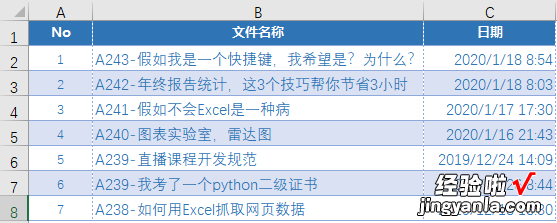
同时,针对「超级表格」还可以使用自动汇总、切片器、镶边行、快速样式等功能,通通一键完成 。

【CTRL ALT Delete】:
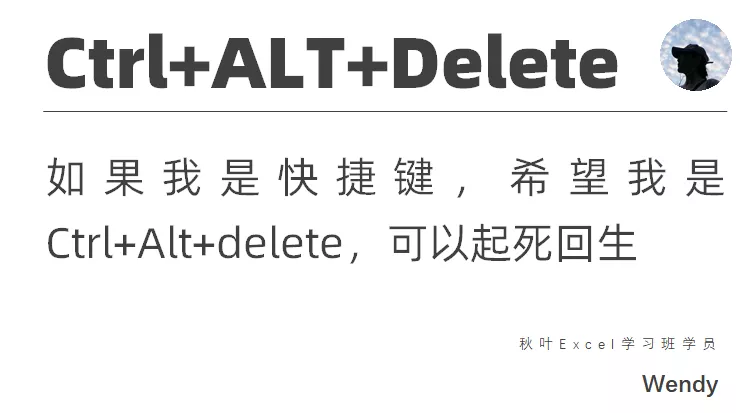
【CTRL ALT Delete】是 Windows 电脑中的「任务管理器」快捷键 。
遇到程序假死、电脑卡机等情况的时候,我都会按下这个快捷键,打开「任务管理器」 。
把那个拖慢我电脑的软件,直接 KILL 掉,让电脑起死回生!
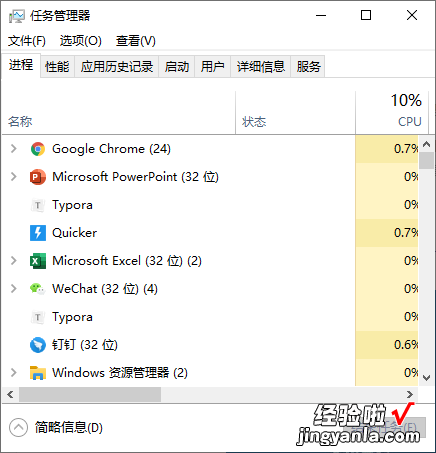
【CTRL F5】:

【Ctrl F5】是浏览器中的「强制刷新」快捷键 。
【F5】通常只是刷新本地缓存;
【Ctrl F5】可以把 INTERNET 临时文件夹的文件删除 , 再重新从服务器下载,也就是彻底刷新页面了 。
我是拉小登,一个会设计表格的 Excel 老师 。
欢迎在留言区聊聊:
如果你是一个快捷键,你希望是什么?
为什么?
……
私信回复关键词【CSV】 , 获取CSV工具~
帮你批量转换上百个Excel文件格式!